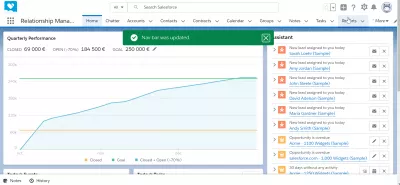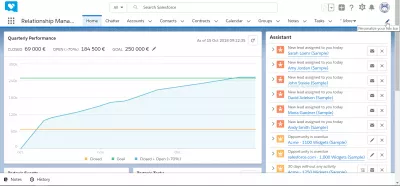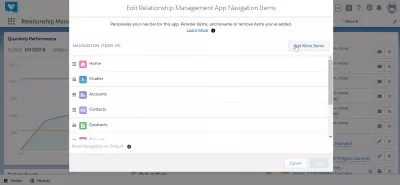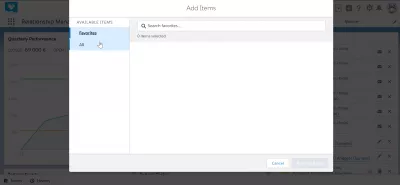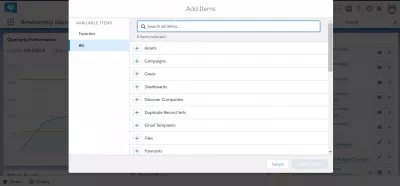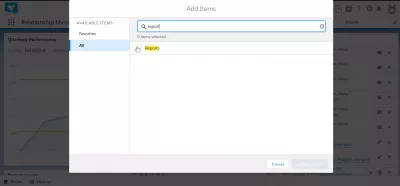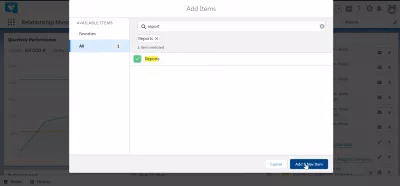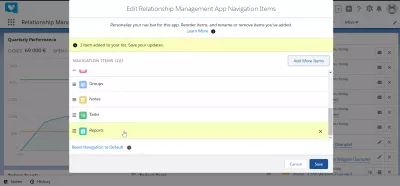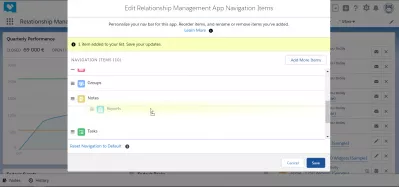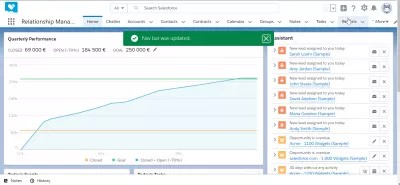Så här lägger du till anpassat objekt till navigeringsfältet i SalesForce Lightning?
Hur lägger jag till anpassat objekt i navigeringsfältet?
Anpassa navigeringsfältet i SalesForce Lightning så att du snabbt kommer åt dina viktigaste funktioner, till exempel SalesForce-konton, SalesForce-instrumentbrädor eller SalesForce-kontakter. I SalesForce är att lägga till kundobjekt i navigeringsfältet en standard grafisk gränssnittsmanipulation och är ett av de första stegen att utföra när du får åtkomst till systemet, med att skapa instrumentpaneler i SalesForce, för att anpassa systemet och vara mer produktiv i några steg . SalesForce-navigeringsfältet kommer att vara ett av dina mest använda gränssnittsobjekt!
Det är ganska enkelt att lägga till ett objekt i navigeringsfältet, till exempel en annan snabbmenyåtkomst, till exempel konton, genom att anpassa nav-fältet> lägga till fler objekt> välj objekt> lägg till nav-objekt.
Anpassa navigeringsfältet
Börja med att öppna Navigation Bar Personalization-menyn, genom att klicka på pennan som ikon längst upp till höger på SalesForce Lightning-gränssnittet, under användaren Avatar. Menyn heter Anpassa din Nav Bar.
Där kan du navigera objekt i navigeringsfältet genom att dra och släppa dem i listan i navigationsobjekten för redigeringsrelationer.
Objektet överst kommer att visas på vänster sida av navigeringsfältet, och andra objekt kommer att följa - eller vara tillgängliga via en rullgardinsmeny om navigeringsfältet har för många objekt.
Om du vill lägga till ett nytt navigeringsfält, klicka på Lägg till fler objekt.
Välj navigeringsfältet
När du lägger till gränssnittet Lägg till navigationsobjekt visas det först favoritlistan, som kan vara tomt.
Gå till alla objekt, ett alternativ på vänster sida av formuläret.
Från listan över tillgängliga objekt som ska läggas till i navigeringsfältet, navigera till de som du skulle använda, till exempel: tillgångar, kampanjer, fall, instrumentpaneler, upptäcka företag, dubblett inspelningssatser, e-postmallar, filer, prognoser.
Klicka på plusikonen bredvid en produktkategori för att lägga till för att expandera den.
Lägg till navigeringsfältet
Det är också möjligt att använda sökfältet för att bara visa de objekt som vi är intresserade av att lägga till i navigeringsfältet.
Om du till exempel söker efter rapport skapad i SalesForce visas bara rapportobjekten.
Hur skapar jag en rapport i SalesForce?Efter att ha klickat på plusikonen för att visa listan över möjliga objekt i den kategorin för att lägga till gränssnittet, välj de exakta objekten som ska läggas till, om det finns fler än en för kategorin.
Sedan, när objekten har valts, klickar du på add nav-objektet för att bekräfta operationen.
Redigera relationshanteringsappnavigationsobjekt
När objektet har lagts till kommer formuläret att gå tillbaka till den första sidan i redigeringsobjektet för relationshanteringsapp, med ett bekräftelsemeddelande om att objektet har lagts till i listan med navigeringsfält.
Det har inte blivit helt tillagt än.
Nu har objektet placerats i slutet av navigeringslistan. Använd funktionen dra och släpp för att omordna om det behövs, och tryck på objektet närmare på början av navigationsobjektlistan.
Därefter klickar du bara på spara och navigeringsfältet ska ha blivit uppdaterat, inklusive det senaste menyalternativet som just har lagts till.
Vanliga Frågor
- Vilka är fördelarna med att lägga till anpassade objekt till navigeringsfältet i Salesforce Lightning?
- Att lägga till anpassade objekt i navigeringsfältet möjliggör snabb åtkomst till ofta använda data, effektiviserar användarens arbetsflöde och förbättrar produktiviteten.

Yoann Bierling är en Web Publishing & Digital Consulting Professional, vilket gör en global inverkan genom expertis och innovation inom teknik. Han är passionerad om att stärka individer och organisationer att trivas i den digitala tidsåldern och drivs för att leverera exceptionella resultat och driva tillväxt genom skapande av utbildningsinnehåll.